使用选择性粘贴、TRANSPOSE函数或Power Query可将Excel数据行列转置。首先复制数据,通过选择性粘贴勾选“转置”完成静态转换;其次利用=TRANSPOSE()数组公式实现动态更新;最后可通过Power Query图形化操作实现可重复转置,适用于复杂场景。
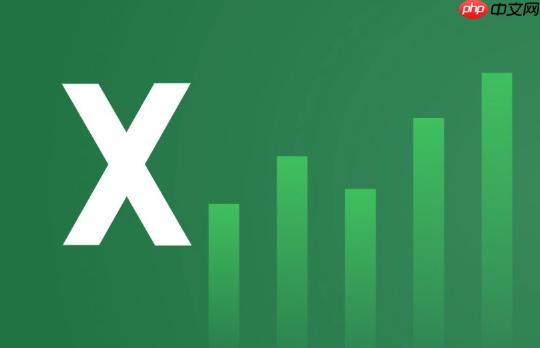
如果您需要在Excel中将横向排列的数据转换为纵向排列,或者反之,可以通过多种方法实现数据的行列转置。这种操作在处理表格结构或准备报表时非常常见。
本文运行环境:Dell XPS 13,Windows 11
这是最常用且无需编写公式的方法,适用于一次性转换静态数据。
1、选中需要转置的横排数据区域,点击复制按钮或按 Ctrl+C。
2、点击目标位置的第一个单元格,确保该位置周围没有数据冲突。
3、右键单击目标单元格,在弹出的菜单中选择选择性粘贴选项。
4、在选择性粘贴窗口中勾选“转置”复选框,然后点击确定。
5、原横排数据将被以竖排形式粘贴到指定位置。
此方法适用于需要随原始数据实时更新的场景,利用数组函数实现动态链接。
1、确定目标区域的大小,应与原数据行列数相反(如原为1行5列,则目标为5行1列)。
2、选中目标区域的所有单元格。
3、在编辑栏输入公式 =TRANSPOSE(原始数据区域),例如 =TRANSPOSE(A1:E1)。
4、按下 Ctrl+Shift+Enter 组合键,使公式作为数组公式应用到整个选区。
5、当原始数据发生变化时,转置后的数据也会自动同步更新。
Power Query 提供了图形化界面来处理复杂的数据转换任务,适合频繁执行相同操作的用户。
1、选中包含横排数据的区域,点击菜单栏的“数据”选项卡。
2、选择“从表格/区域”创建查询,打开 Power Query 编辑器。
3、在编辑器中,选中所有需要转置的列。
4、点击“转换”选项卡下的“转置”按钮,此时行与列将互换。
5、点击“关闭并上载”,结果将加载回 Excel 工作表中,形成独立的数据表。
以上就是excel中怎么把横排数据变成竖排_excel行列数据转置操作指南的详细内容,更多请关注php中文网其它相关文章!

全网最新最细最实用WPS零基础入门到精通全套教程!带你真正掌握WPS办公! 内含Excel基础操作、函数设计、数据透视表等

Copyright 2014-2025 https://www.php.cn/ All Rights Reserved | php.cn | 湘ICP备2023035733号